
win10笔记本开wifi热点软件
时间:2024-11-06 来源:网络 人气:
Win10笔记本开启WiFi热点软件详解
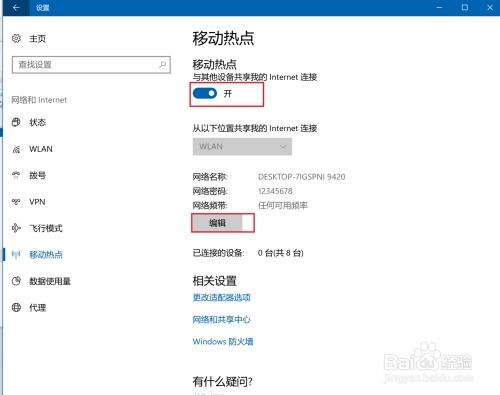
一、Win10笔记本开启WiFi热点软件介绍

在Win10系统中,开启WiFi热点可以通过系统自带的命令提示符或第三方软件实现。以下将分别介绍这两种方法。
二、使用系统自带的命令提示符开启WiFi热点

1. 使用快捷键Win+R打开运行窗口。
2. 在运行窗口中输入“cmd”,点击确定。
3. 在命令提示符中输入以下命令:
netsh wlan set hostednetwork mode=allow ssid=热点名称 key=热点密码
4. 按下回车键执行命令。
5. 再次输入以下命令启动热点:
netsh wlan start hostednetwork
6. 按下回车键执行命令,此时会提示“已启动承载网络”,表示热点已开启。
三、使用第三方软件开启WiFi热点
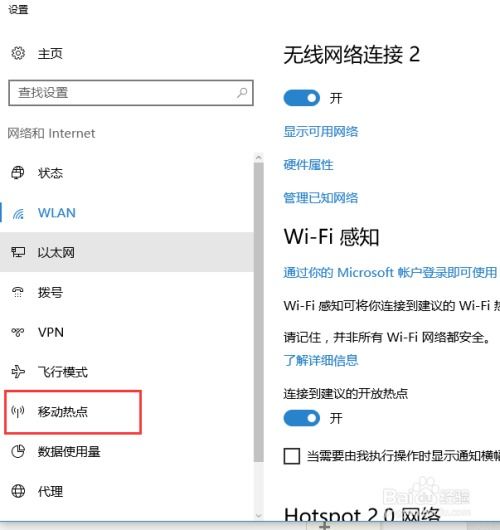
1. 下载并安装第三方软件,如软媒魔方、360免费WiFi等。
2. 运行软件,选择WiFi助手小工具。
3. 在软件界面中输入WiFi热点的名称和密码。
4. 点击“开启”按钮,热点即可开启。
四、注意事项

1. 在开启WiFi热点之前,请确保您的笔记本已连接到互联网。
2. 设置热点名称和密码时,请确保密码长度不少于8位,以提高安全性。
3. 如果您使用第三方软件开启热点,请确保软件来源可靠,避免下载恶意软件。
作者 小编
相关推荐
教程资讯
教程资讯排行













